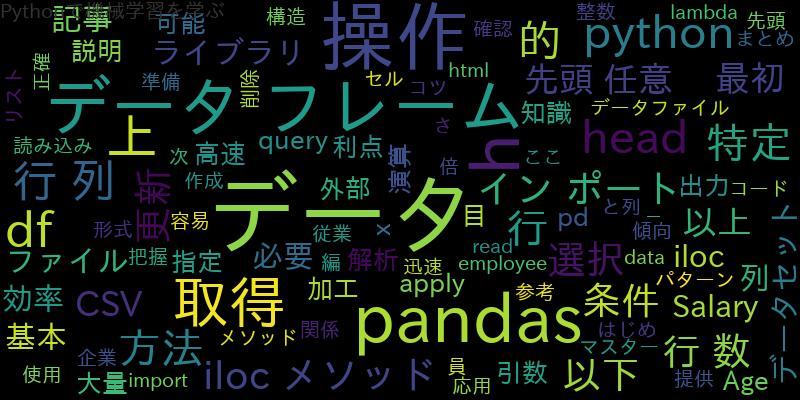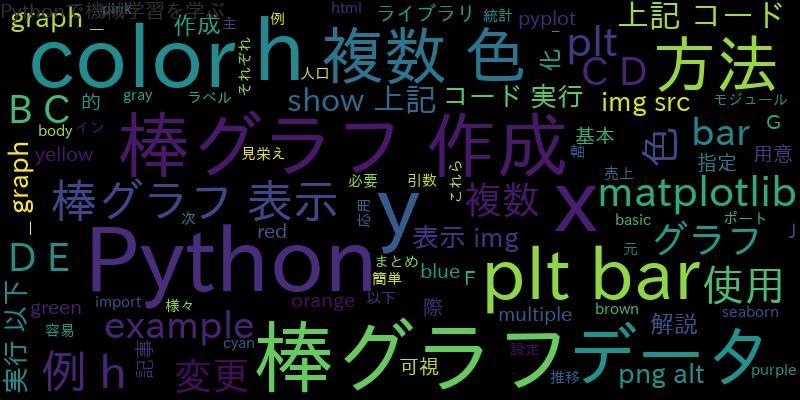
Pythonでグラフを作成する際の基本的なライブラリについて
Pythonでグラフを作成する際に使用する主なライブラリは、matplotlibやseabornです。この記事では、matplotlibを使用した棒グラフの作成方法について解説します。
棒グラフの基本的な作成方法について
まず、棒グラフを作成するには、matplotlib.pyplotモジュールをインポートします。
import matplotlib.pyplot as plt
次に、棒グラフのデータを用意します。以下は、x軸にラベルを設定した場合の例です。
x = ['A', 'B', 'C', 'D', 'E'] y = [10, 24, 36, 40, 15]
これらのデータを元に、棒グラフを作成します。
plt.bar(x, y) plt.show()
上記のコードを実行すると、以下のような棒グラフが表示されます。
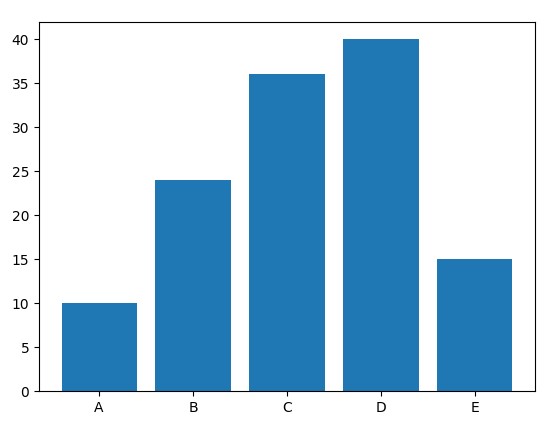
複数の棒グラフを並べて表示する方法について
複数の棒グラフを並べて表示する場合は、複数のデータを用意し、それぞれのデータに対してplt.bar()を使用します。
x1 = ['A', 'B', 'C', 'D', 'E'] y1 = [10, 24, 36, 40, 15] x2 = ['F', 'G', 'H', 'I', 'J'] y2 = [20, 14, 16, 30, 25] plt.bar(x1, y1) plt.bar(x2, y2) plt.show()
上記のコードを実行すると、以下のような棒グラフが表示されます。

棒グラフの色を変更する方法について
棒グラフの色を変更するには、plt.bar()のcolor引数に色を指定します。
x = ['A', 'B', 'C', 'D', 'E'] y = [10, 24, 36, 40, 15] colors = ['red', 'blue', 'green', 'yellow', 'orange'] plt.bar(x, y, color=colors) plt.show()
上記のコードを実行すると、以下のような棒グラフが表示されます。

複数の色を用いた棒グラフの作成例について
複数の色を用いた棒グラフを作成するには、複数の色を指定する必要があります。
x1 = ['A', 'B', 'C', 'D', 'E'] y1 = [10, 24, 36, 40, 15] x2 = ['F', 'G', 'H', 'I', 'J'] y2 = [20, 14, 16, 30, 25] colors1 = ['red', 'blue', 'green', 'yellow', 'orange'] colors2 = ['pink', 'purple', 'brown', 'gray', 'cyan'] plt.bar(x1, y1, color=colors1) plt.bar(x2, y2, color=colors2) plt.show()
上記のコードを実行すると、以下のような棒グラフが表示されます。

Pythonでの棒グラフ作成の応用例について
Pythonで棒グラフを作成することで、データの可視化が容易になります。例えば、売上の推移や人口統計など、様々なデータをグラフ化することができます。
まとめ
本記事では、Pythonで複数の色を用いて棒グラフを並べる方法について解説しました。matplotlibを使用することで、簡単に棒グラフを作成することができます。また、色を変更することで、グラフの見栄えをよくすることができます。Pythonを使用して、データの可視化を行いましょう。

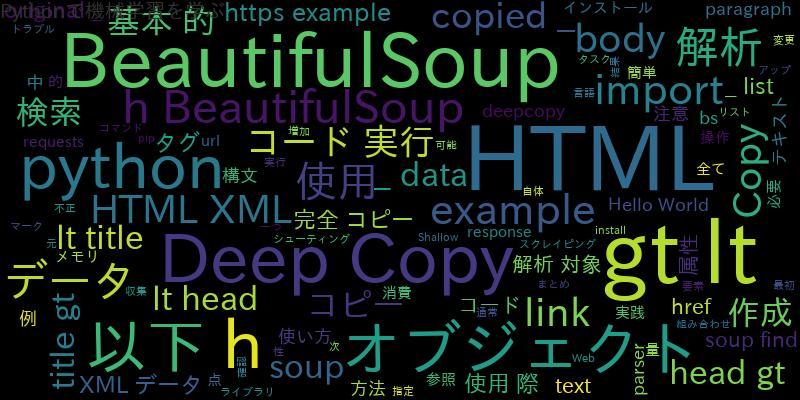
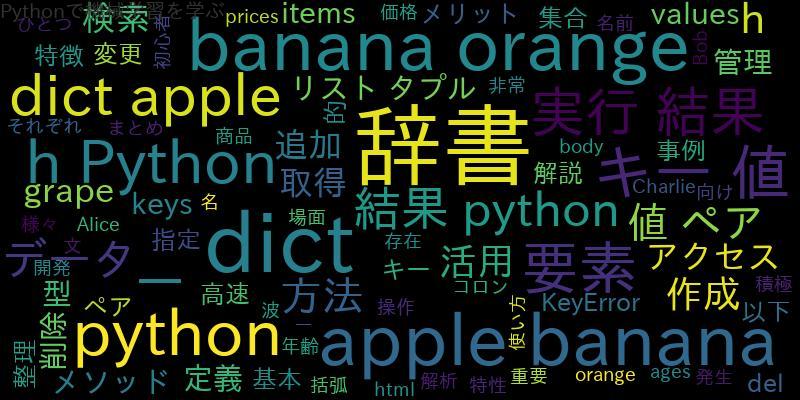
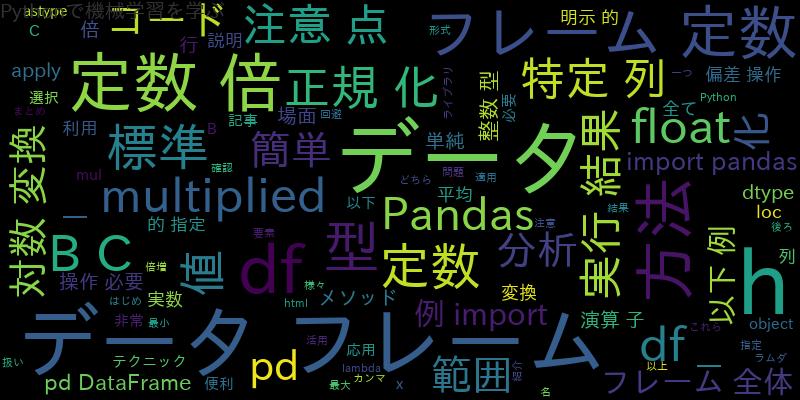
![[Python]requestsでtimeoutの原因を徹底解説](https://machine-learning-skill-up.com/knowledge/wp-content/uploads/2023/11/1-319.jpg)